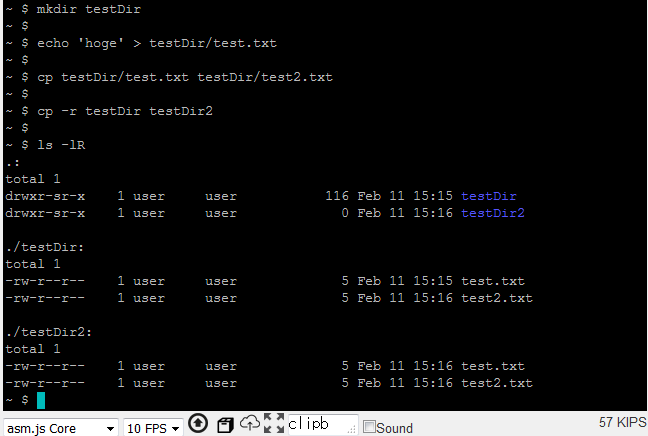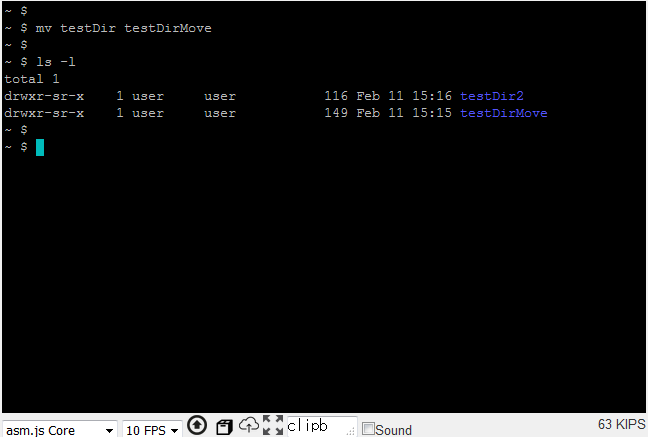Webを使った新人研修 ~Linuxコマンド編~
※今回のcp・mv・rmコマンドは、ファイル操作で非常によく使うコマンドである反面、環境を壊してしまう可能性がある為、必ず指差し確認・クロスチェックをするよう癖をつけましょう。
cpコマンド 「ファイル、ディレクトリのコピー」
cpは、「copy」の略です。
ファイルのバックアップを取ったり、環境構築など全般的に大活躍します。
特に、-pオプション(オーナー・グループ・パーミッション・タイムスタンプを保持したままコピー)と-rオプション(ディレクトリの再帰的コピー)は覚えておいたほうがよいでしょう。
まずは、「実践」してみましょう。
実践する
LinuxマシンのエミュレートされているWebページを開きましょう。
・jor1k
http://s-macke.github.io/jor1k
早速「ファイル、ディレクトリのコピー」してみましょう。
左側の黒いウィンドウで以下のコマンドを実行し、各行の最後にエンターキーを押して下さい。
mkdir testDir
echo 'hoge' > testDir/test.txt
cp testDir/test.txt testDir/test2.txt
cp -r testDir testDir2
ls -lR
「testDir」・「testDir2」ディレクトリが作成され、その内部に「test.txt」・「test2.txt」ファイルが作成されていることが確認できました。
解説
-r オプションでディレクトリごとコピーできます。
cpコマンドは基本的に、
cp {コピー元ファイル・ディレクトリパス} {コピー先ファイル・ディレクトリパス}
であることを覚えさせれば、OKです。
Man page of CP
https://linuxjm.osdn.jp/html/GNU_coreutils/man1/cp.1.html
mvコマンド 「ファイル、ディレクトリ名の変更」
mvは、「move」の略です。
ファイル名・ディレクトリ名の変更、及び、文字通りファイル・ディレクトリを移動(move)する際に利用します。
実践する
左側の黒いウィンドウで以下のコマンドを実行し、各行の最後にエンターキーを押して下さい。
mv testDir testDirMove
ls -l
解説
先ほど作成した「testDir」ディレクトリが「testDirMove」に名前が変更されていることを確認します。
Man page of MV
https://linuxjm.osdn.jp/html/gnumaniak/man1/mv.1.html
rmコマンド 「ファイルを含むディレクトリの削除」
rmは、「remove」の略です。
ファイル・ディレクトリの削除をする際に利用します。
実践する
左側の黒いウィンドウで以下のコマンドを実行し、各行の最後にエンターキーを押して下さい。
echo 'hoge' > test.txt
ls -l
rm test.txt
ls -l
解説
作成した「test.txt」が削除されていることを確認します。
Man page of RM
https://linuxjm.osdn.jp/html/GNU_fileutils/man1/rm.1.html
例題を示して記憶の定着を図ってみます。
例題
1.「echo 'hoge' > test.txt」と入力して、テスト用ファイル「test.txt」を作成
2.60秒後に、ファイルコピーを行う(合わせてcp -pも行う)
3.「ls -l」で、コピー結果を確認
echo 'hoge' > test.txt
sleep 60 && cp test.txt test2.txt
cp -p test.txt test3.txt
ls -l
~本日はここまで